Cách tạo âm báo “vui tai” mỗi khi cắm sạc pin cho iPhone

Một cách khá thú vị để bạn tạo điểm nhấn cho chiếc iPhone của mình mỗi khi… cắm sạc.
Không như các máy chạy Android, hệ điều hành iOS của Apple nhìn chung không có nhiều cách để bạn có thể cá nhân hóa. Tuy nhiên, kể từ khi Apple ra mắt ứng dụng Phím tắt (Shortcut), có khá nhiều các tùy chọn trong đó cho phép người dùng dễ dàng tùy biến lại một số cài đặt hệ thống để có thể tăng trải nghiệm khi sử dụng iPhone, miễn là bạn có thời gian "khám phá" ứng dụng này.

Trong bài viết này, chúng ta sẽ cùng nhau tham khảo cách tận dụng Phím tắt để cá nhân hóa âm sạc iPhone, có thể xem đây là một cách hay ho để bạn khoe với bạn bè của mình khi rãnh rỗi. Cụ thể như sau.
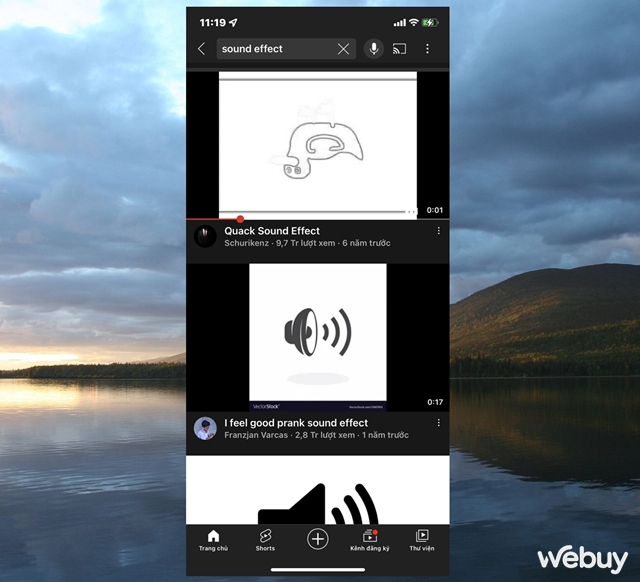
|
|
Bước 1: Chuẩn bị sẳn âm báo. Bạn có thể tìm thấy chúng ở Youtube với từ khóa "Sound Effect". |
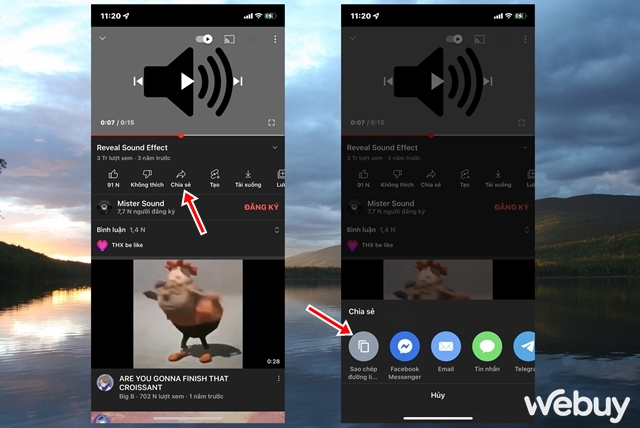
|
|
Sau đó mở video chứa âm báo bạn thích và nhấn vào "Chia sẻ", nhấn tiếp vào "Sao chép đường link". |
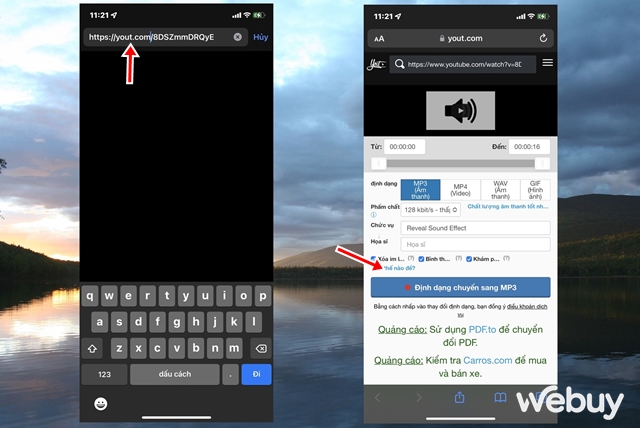
|
|
Mở Safari lên và dán URL bạn vừa sao chép ở Youtube vào, sau đó xóa "ube" ở URL và nhấn "Đi". Một trang web mới mở ra, bạn hãy nhấn vào "Định dạng chuyển sang MP3" để tải âm thanh đó về. |
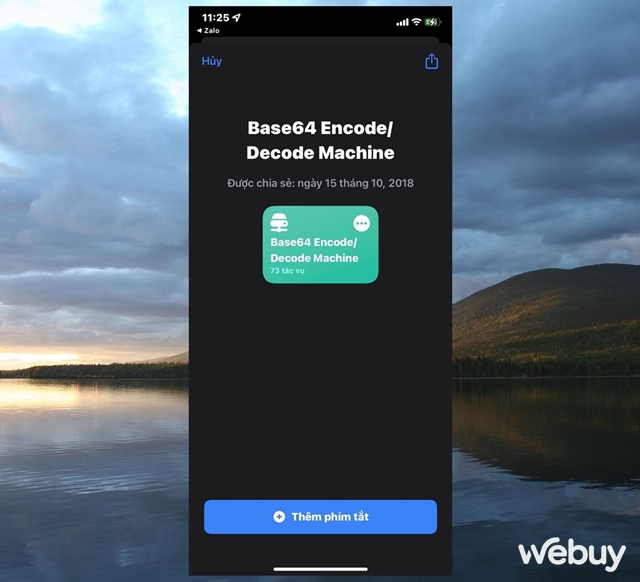
|
|
Bước 2: Truy cập vào đường dẫn này và nhấn vào "Thêm phím tắt" để cài đặt tiện ích "Base64" về Phím tắt. |
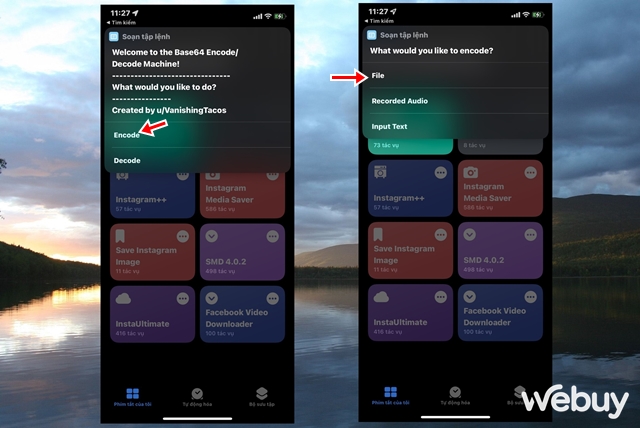
|
|
Bước 3: Sau khi đã thêm vào xong, bạn hãy mở nó lên và nhấn vào "Encode", sau đó nhấn tiếp vào "File". |
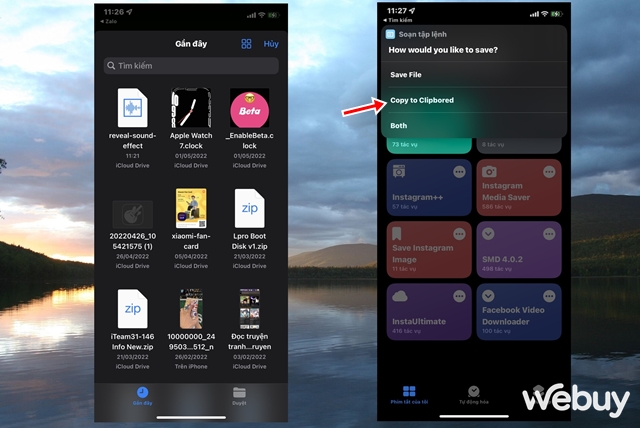
|
|
Tìm đến tập tin âm thanh bạn đã tải về ở trên và nhấn vào nó, chọn tiếp “Copy to Clipbored”. |

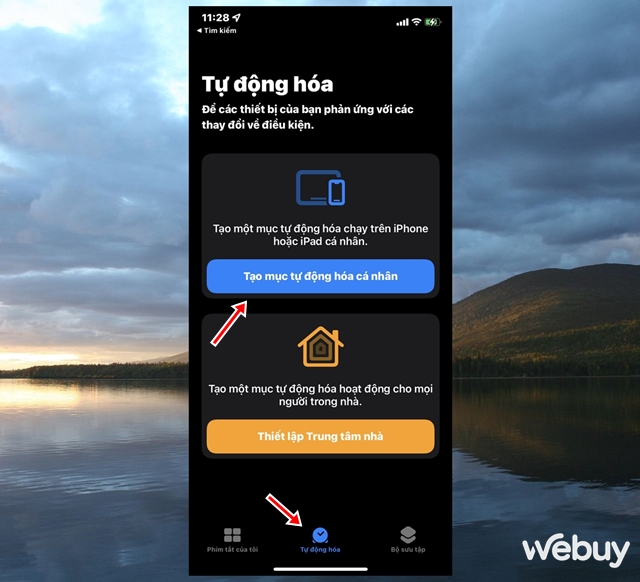
|
|
Bước 4: Nhấn vào tab "Tự động hóa" và nhấn tiếp vào "Tạo mục tự động hóa cá nhân". |
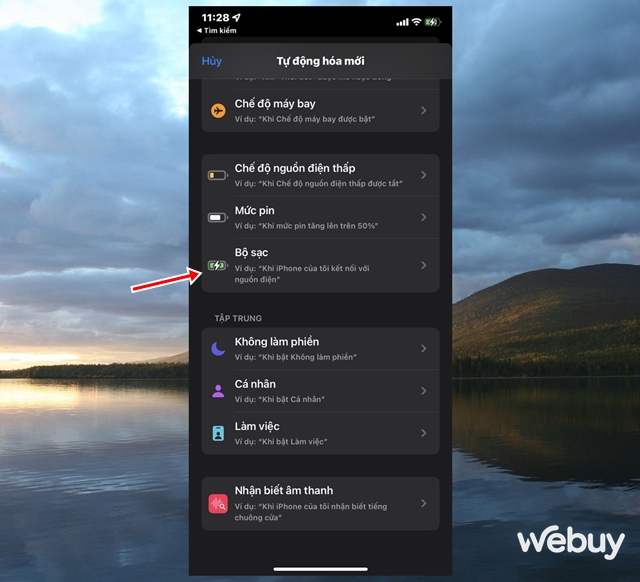
|
|
Tìm và nhấn vào "Bộ sạc". |
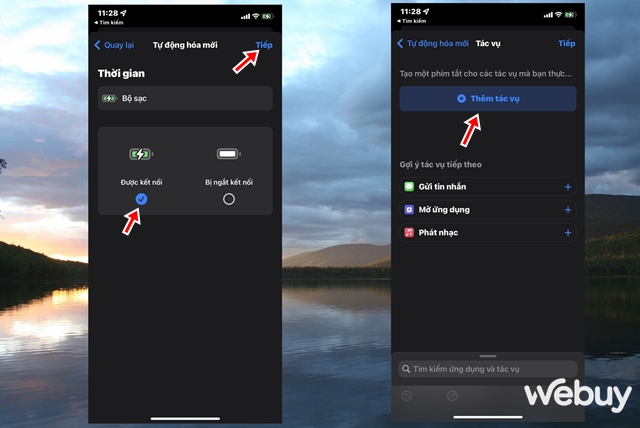
|
|
Đánh dấu vào lựa chọn "Được kết nối" và nhấn "Tiếp", sau đó bạn hãy nhấn vào "Thêm tác vụ". |
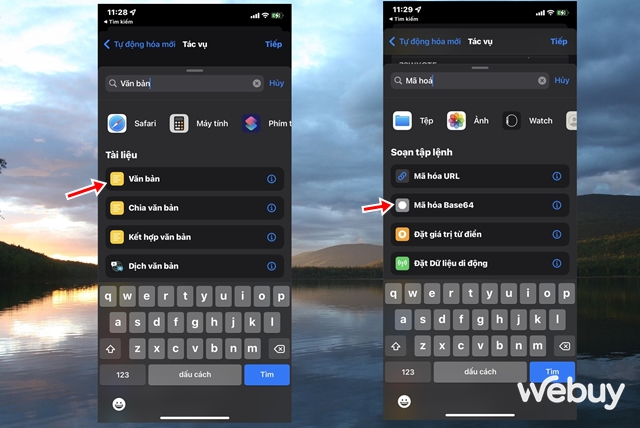
|
|
Tìm và nhấn vào "Văn bản", sau đó tìm và chọn tiếp tác vụ "Mã hóa Base64". |
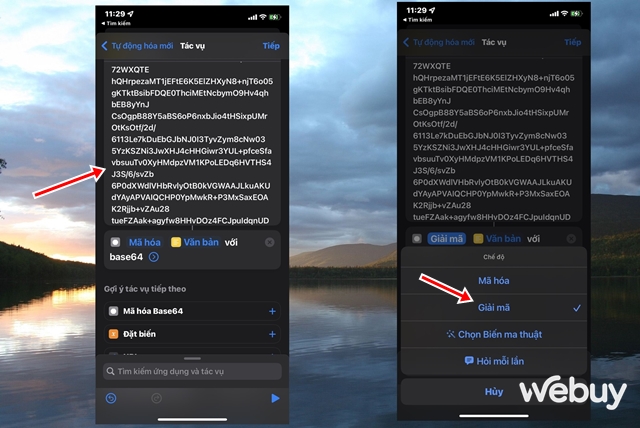
|
|
Dán nội dung mã hóa đã sao chép trước đó vào "Văn bản" và nhấn vào "Mã hóa", thay đổi nó thành "Giải mã". |
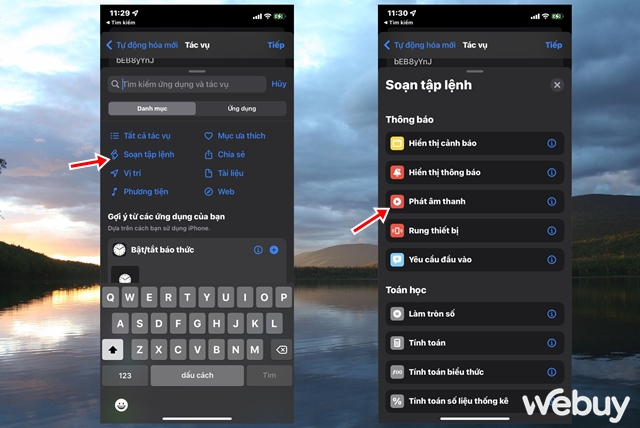
|
|
Tiếp tục nhấn vào tìm kiếm và nhấn chọn "Soạn tập lệnh", sau đó tìm và nhấn chọn "Phát âm thanh". |
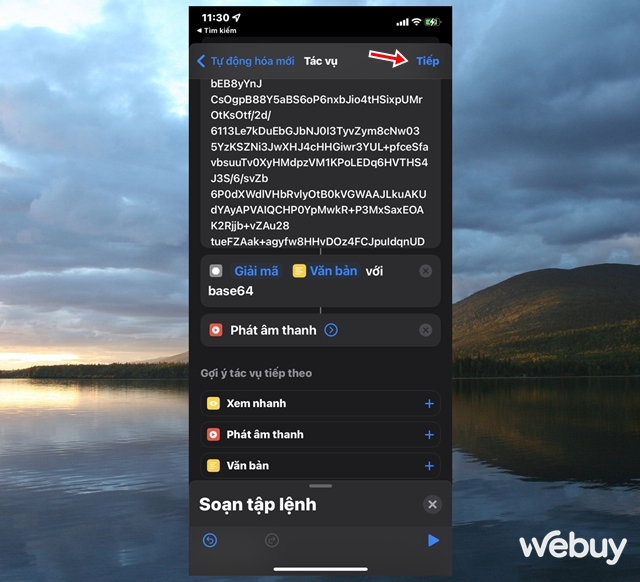
|
|
Giờ thì cơ bản mọi thứ đã xong, bạn hãy kiểm tra lại các tác vụ. Nếu đã giống như ảnh, hãy nhấn vào "Tiếp". |
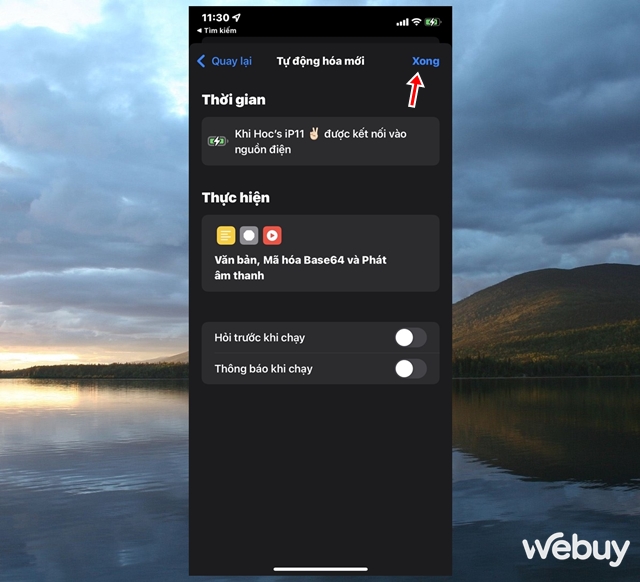
|
|
Bước 5: Hủy chọn ở cả 02 dòng "Hỏi trước khi chạy" và "Thông báo khi chạy". Giờ bạn hãy nhấn "Xong" để hoàn tất. |
Bây giờ bạn hãy thử cắm bộ sạc vào iPhone xem thử kết quả nhé!
Theo Trí Thức Trẻ Copy link Link bài gốc Lấy link
















